4.2. Buscar un reclamo o consulta
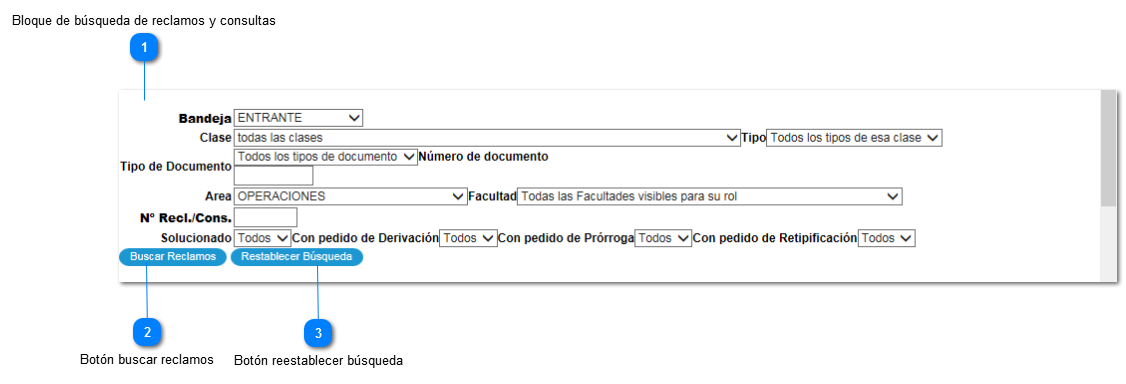
 Bloque de búsqueda de reclamos y consultas
El sistema presenta varios filtros que permiten realizar búsqueda de reclamos:
-
Bandeja: permite seleccionar entre bandeja de entrada o de finalizados
-
Consulta o reclamo: permite buscar sólo consultas o sólo reclamos.
-
Clase/Tipo: permite buscar reclamos por tipo especificando clase y tipo.
-
Fecha de entrada desde/ Fecha de entrada hasta: permite buscar reclamos de una fecha específica o dentro de un rango de fechas determinado.
-
Número de documento: permite buscar los reclamos de un determinado alumno.
-
NºRecl/Cons: permite buscar un reclamo por número.
-
Solucionado: permite buscar reclamos marcados como solucionados.
-
Con pedido de prórroga: permite buscar reclamos que tienen pedido de prórroga.
-
Comentado al alumno: permite buscar reclamos que ya tienen u comentario inicial realizado al alumno.
-
Con pedido de retipificación: permite buscar reclamos que tienen pedido de retipificación.
-
Con pedido de derivación: permite buscar reclamos que tienen pedido de derivación.
-
Atraso: permite buscar reclamos según tipo de atraso (a tiempo, atrasados ó sin fecha tentativa).
Para buscar reclamos:
-
Una vez especificados uno o más filtros en el bloque de búsqueda.
-
Haga clic en el botón Buscar reclamo.
|
|
 Botón buscar reclamos |
|
Para visualizar nuevamente todos los reclamos y anular los filtros establecidos
-
Haga clic en el botón Restablecer búsqueda.
 Botón reestablecer búsquedaPermite limpiar todos los filtros aplicados anteriormente en el Bloque de búsqueda de reclamos y consultas.
|
|
